windows更新後鍵盤無法使用,近日許多Win10用戶在係統更新後遇到了一個令人困擾的問題:鍵盤無法使用,這個問題使得用戶無法正常操作電腦,給工作和生活帶來了很大的困擾。麵對這樣的情況,我們需要迅速采取措施來解決這一問題。當我們在Win10更新後遇到鼠標鍵盤不能用的情況時,究竟該如何應對呢?接下來我們將為大家介紹幾種可能的解決方法,幫助您快速恢複正常使用。
操作方法:
1、第一步:當電腦鼠標和鍵盤突然不能用時,請確認係統版本號是否是16299.248;查看版本號的方法按Windows鍵+R鍵,輸入:Winver。
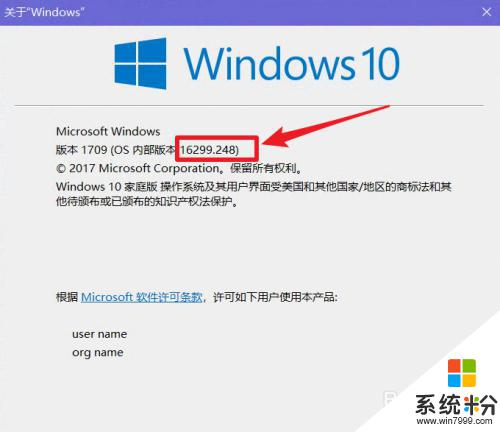
2.第二步:點擊電腦開始按鈕,選擇設置。
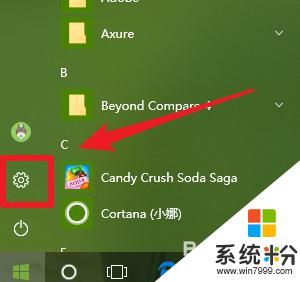
3.第三步:選擇 更新和安全
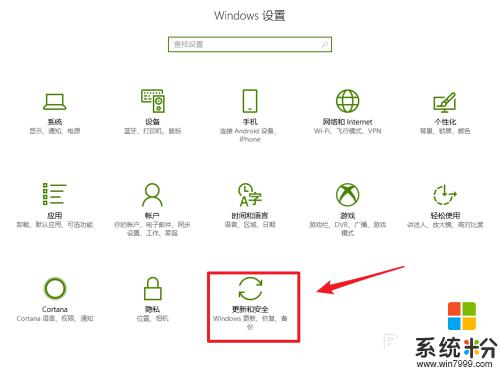
4.第四步:點擊查看已安裝更新曆史記錄
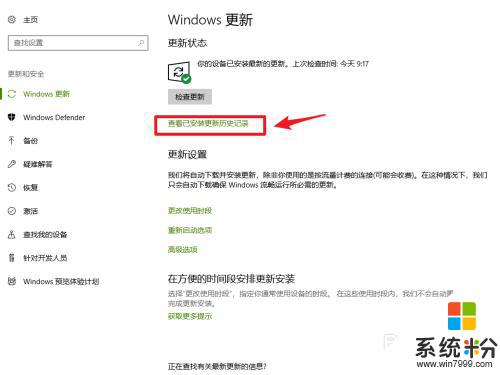
5.第五步:點擊卸載更新
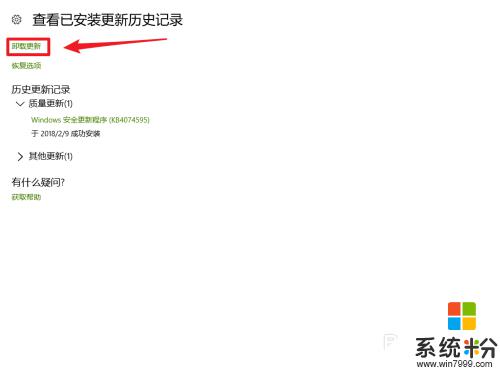
6.第六步:右鍵卸載補丁,KB4074588
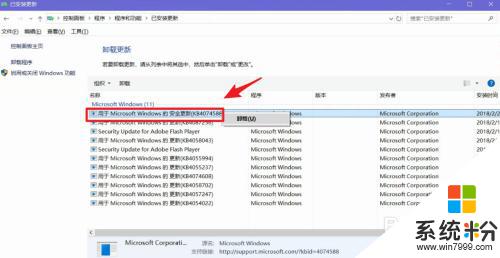
7.等待卸載完成後,重啟電腦,你就會發現鼠標或鍵盤又可以用了;驅動哥最後建議各位小夥伴,無論是新裝係統的、還是現在沒有問題的。通過此方法解決的小夥伴,建議你把係統自動更新先關閉,避免此問題再次出現影響你的使用。
以上就是Windows更新後鍵盤無法使用的全部內容,如果您有任何不清楚的地方,可以參考小編的步驟進行操作,希望這些步驟對您有所幫助,感謝您的閱讀。
win10相關教程